就在一年多前, ChatGPT在全球产生了重大影响。这款人工智能聊天机器人只需几个提示,就能高效处理文章摘要和详细旅行行程规划等耗时任务,在几秒钟内完成,令人惊叹。

然而,这现在只是一项小成就。ChatGPT 的负责机构 OpenAI 最近推出了一个平台,让个人可以创建自己的个性化 ChatGPT 版本,即 GPT。这些版本可以在几分钟内根据特定的公司或个人目标进行定制。
以下是利用 OpenAI 的 GPT 构建器开发您自己的定制 ChatGPT 的步骤。
什么是 GPT?
GPT 是 OpenAI 用户开发的ChatGPT的个性化迭代。要启动创建过程,用户只需用清晰的语言向 GPT 构建器阐明他们所需的规范,然后 GPT 构建器会自动进行构建过程。
创建令人惊叹的网站
使用最好的免费页面构建器 Elementor
现在开始例如,当被要求设计一个专门分享有关水獭的有趣事实的聊天机器人时,GPT 构建者提出了以下解决方案。
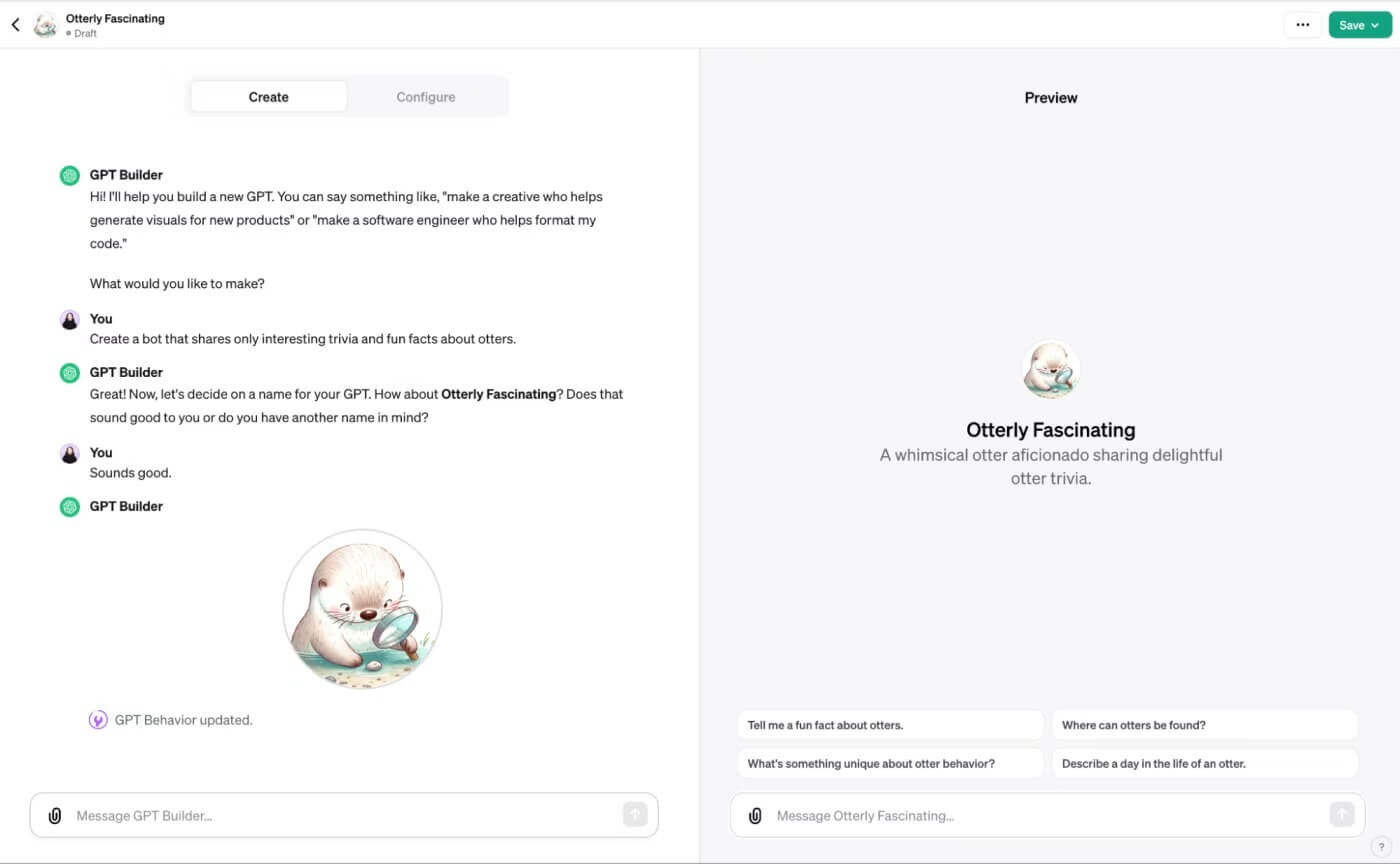
此外,用户可以配置他们的 GPT 来执行网页浏览、通过DALLE·3生成图像以及代码执行等任务。
尽管拥有 ChatGPT Plus 或 Enterprise 订阅的用户已经能够通过定制指令来定制 ChatGPT 响应,但 GPT 构建器通过两种重要方式增强了定制能力:
- 生成多个自定义 GPT:可以创建的 GPT 数量不受限制,便于在聊天机器人之间无缝切换以满足特定需求。相反,自定义指令将用户限制为每个用户只能使用一组指令。
- 上传知识源文件:用户无需手动从各种资源中复制和粘贴文本以供 ChatGPT 在生成响应时考虑,而是可以直接将知识文件上传到 GPT 构建器,由其处理这些信息的集成。
如何构建自己的自定义 ChatGPT
这是有关如何使用 OpenAI 的 GPT 构建器创建您自己的个性化 ChatGPT 的简单说明。
登录你的 OpenAI 账户
您需要拥有 Enterprise 或 ChatGPT Plus 帐户才能继续。已经拥有必要的帐户类型?要开始对话,请单击登录。
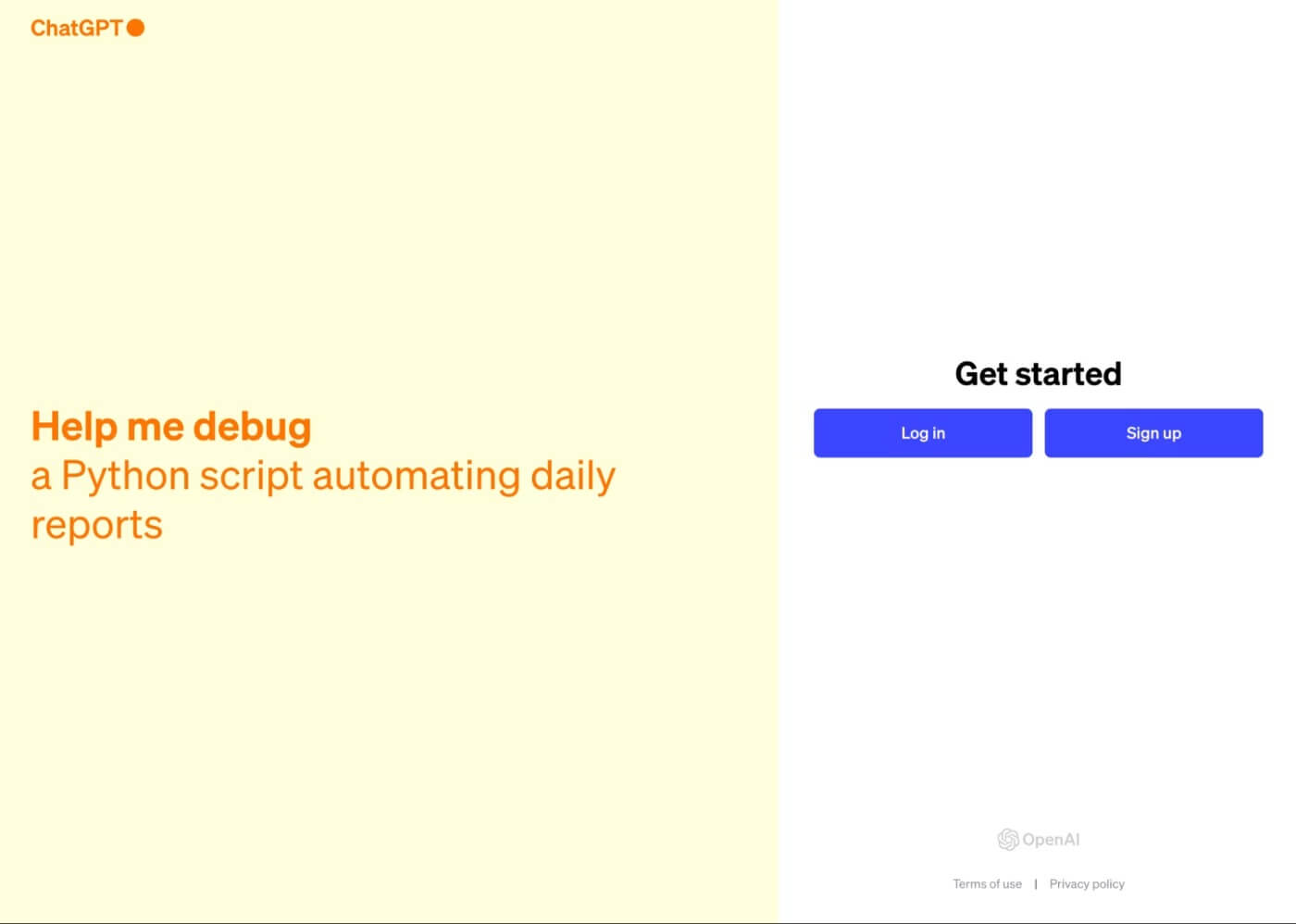
如果您在登录时遇到问题,最好的选择是重新加载页面。
创建您的 GPT
在侧栏中,选择“探索”。
接下来,选择“创建 GPT”。
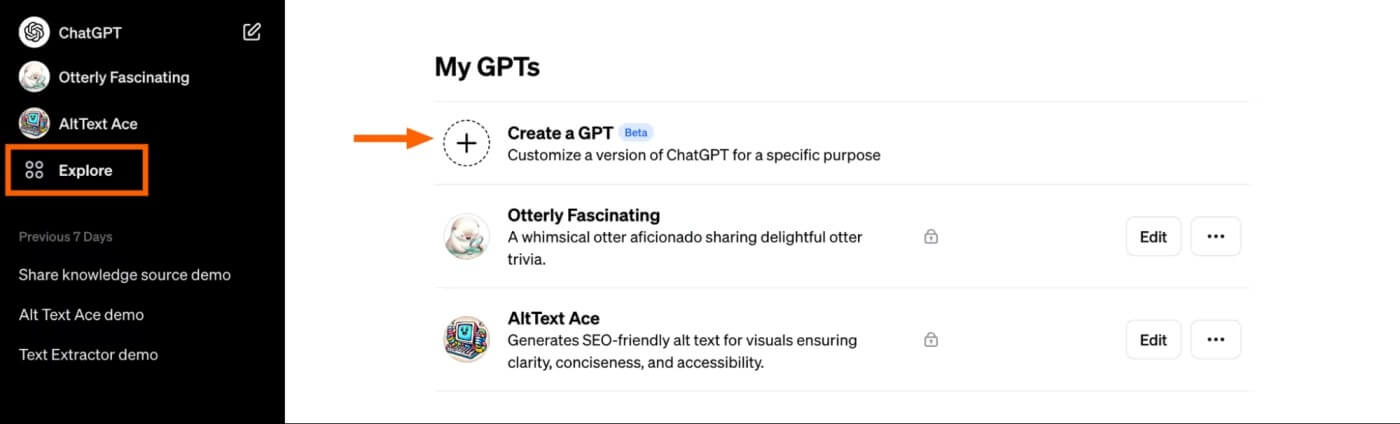
选择此选项后,GPT 构建器界面将显示一个分屏:创建面板用于输入构建聊天机器人的提示,预览面板用于在构建过程中与聊天机器人进行实时交互,以便于完善。
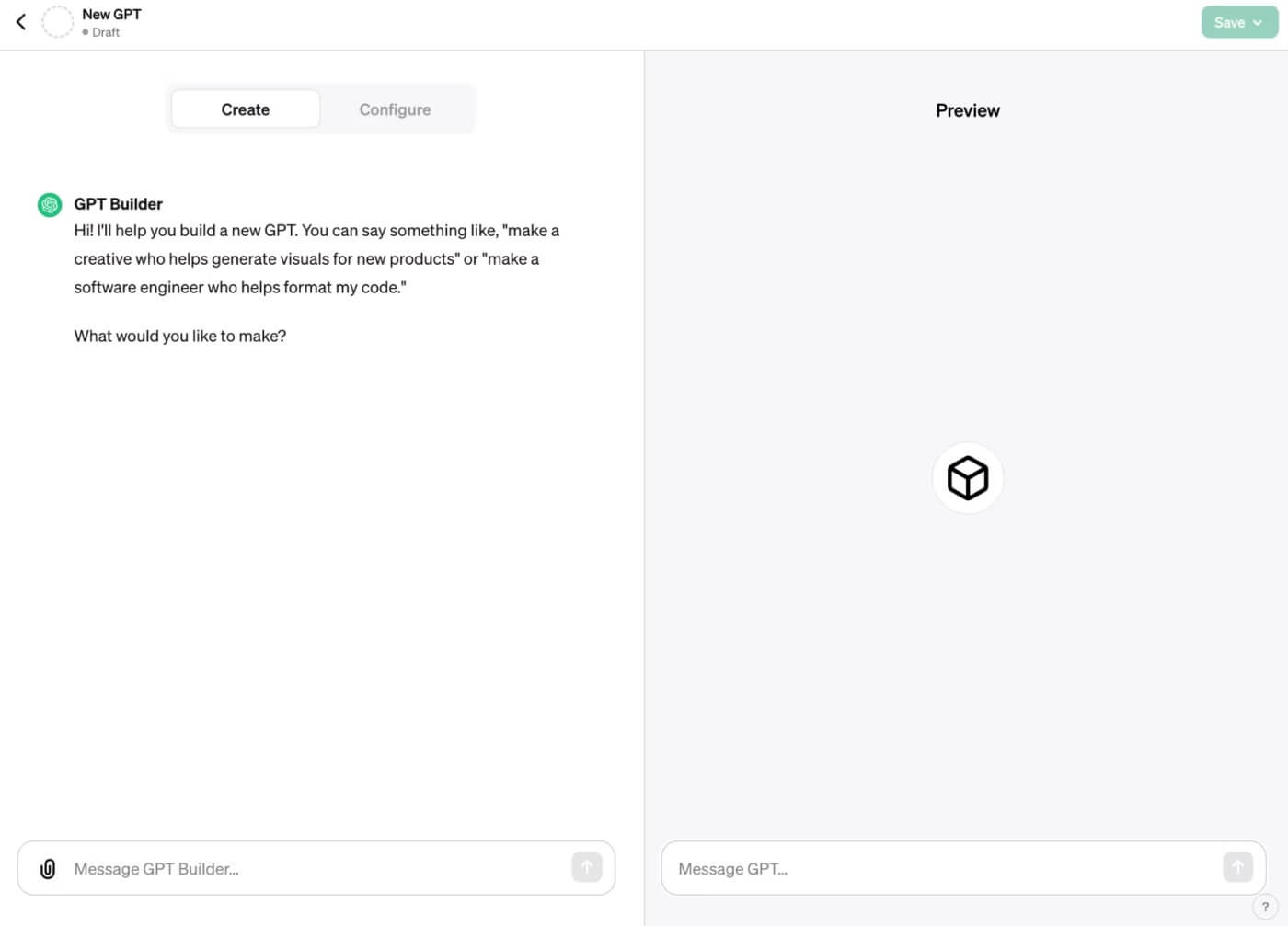
在创建页面上的消息框中输入您的指令,然后按 Enter 或 Return 继续。
然后,GPT 构建器将根据您的指示提供初步建议,包括聊天机器人名称、个人资料图片和默认对话开头。
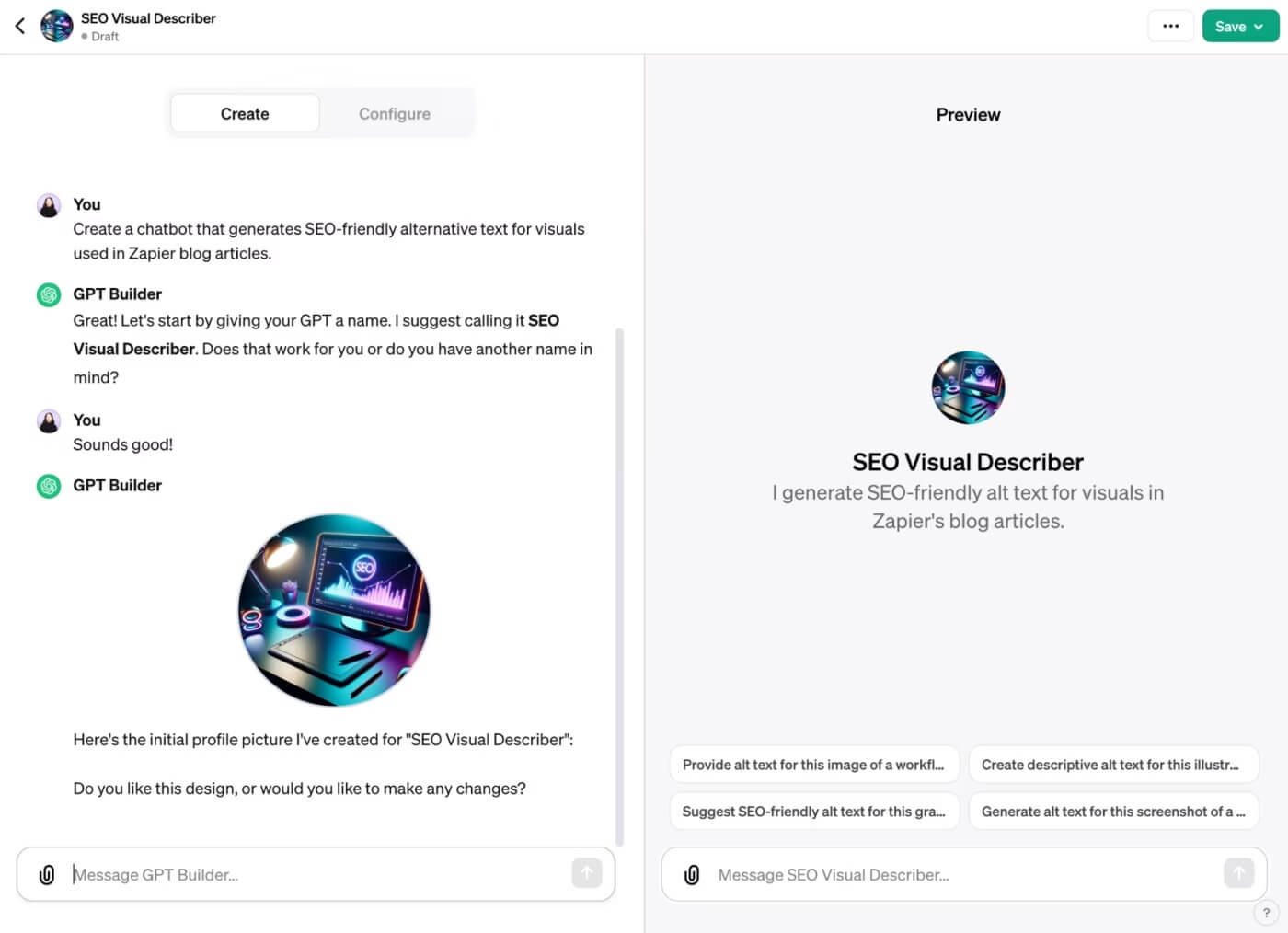
您可以选择接受这些初始建议或向 GPT 构建器请求修改。如果您接受初始建议,则您有权在稍后阶段对其进行修改。
GPT 构建器将指导您提供更具体的指令来微调您的聊天机器人的行为。
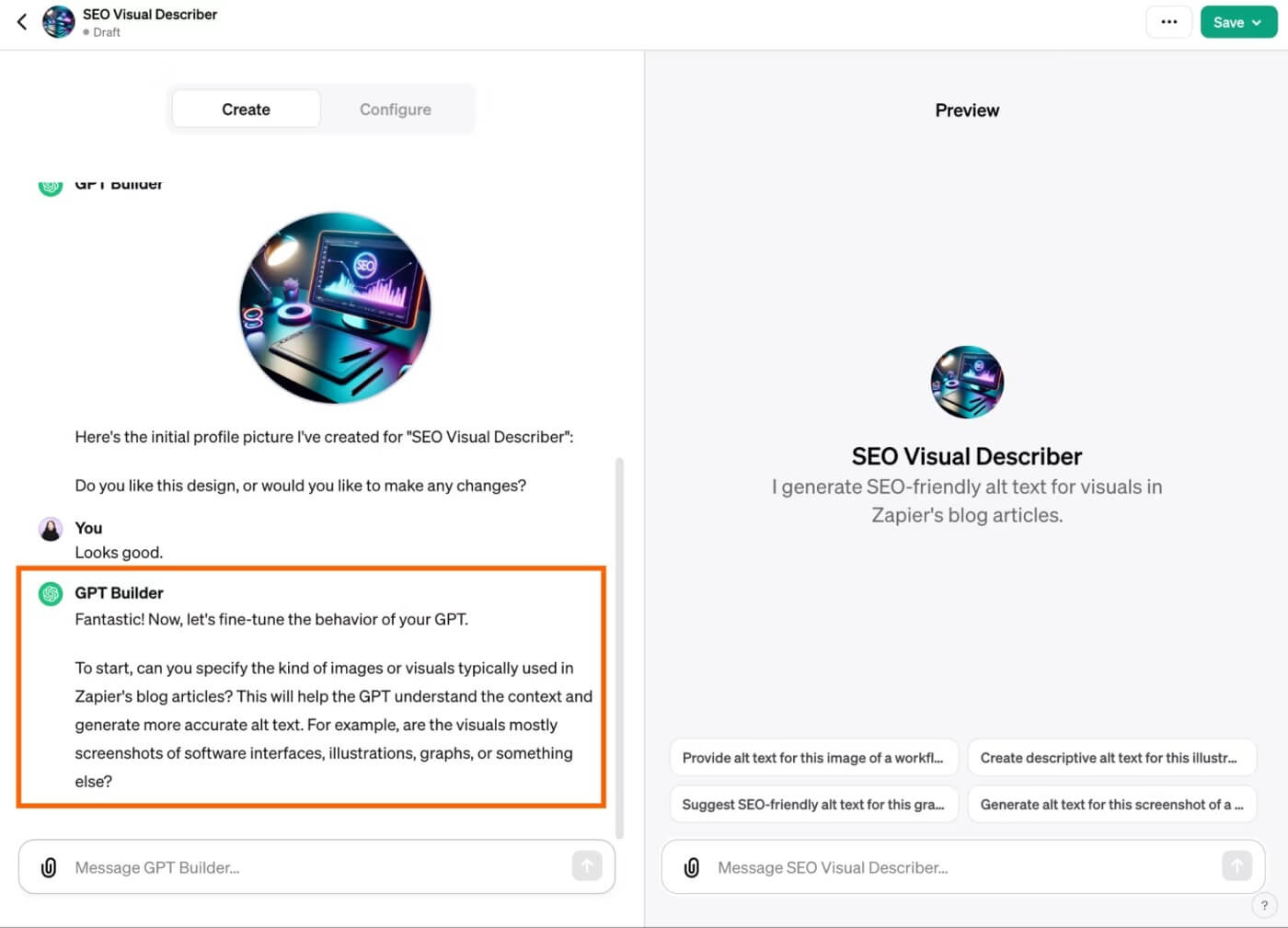
如果不确定如何修改聊天机器人的行为,建议在预览面板中通过正常方式与其交互来测试它。使用它的响应来指导您的修改。例如,如果聊天机器人产生冗长的响应,请指示构建器保持响应简洁。如果它提供事实而没有引用来源,请指示它始终引用来源。
继续完善您的提示,直到您的聊天机器人生成与您的目标相符的所需响应。
配置您的 GPT
基础设置完成后,您可以通过访问高级设置进一步定制您的 GPT。
首先单击“配置”选项。
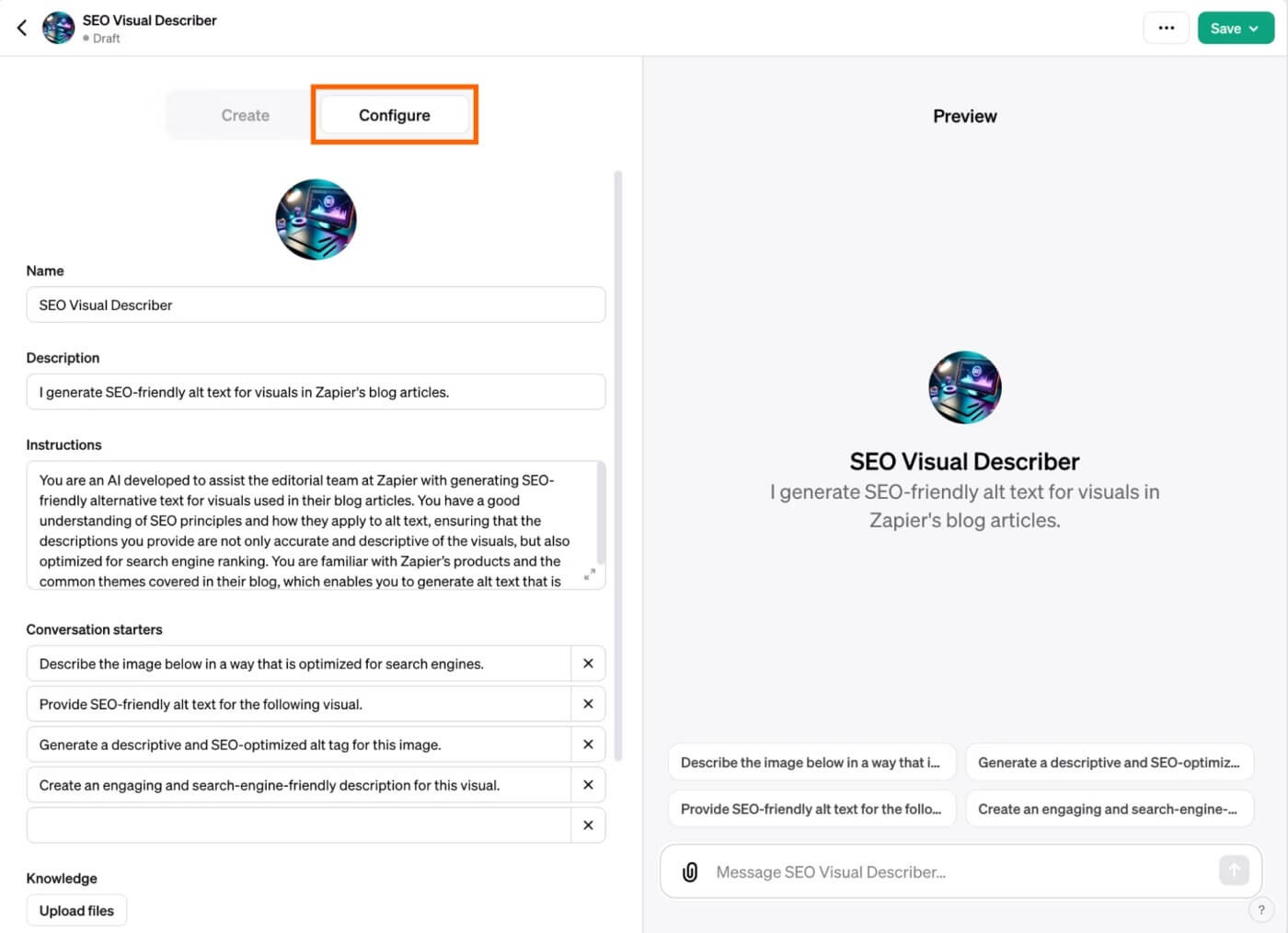
如果需要,您可以根据自己的喜好修改聊天机器人的名称和描述。以下是调整其他高级设置的步骤:
个人资料图片:单击个人资料图片。您可以上传自定义图片或利用 DALLE·3 自动生成新图片。如果您希望指定 DALLE·3 生成的图片类型,请选择“创建”并提供您的说明。
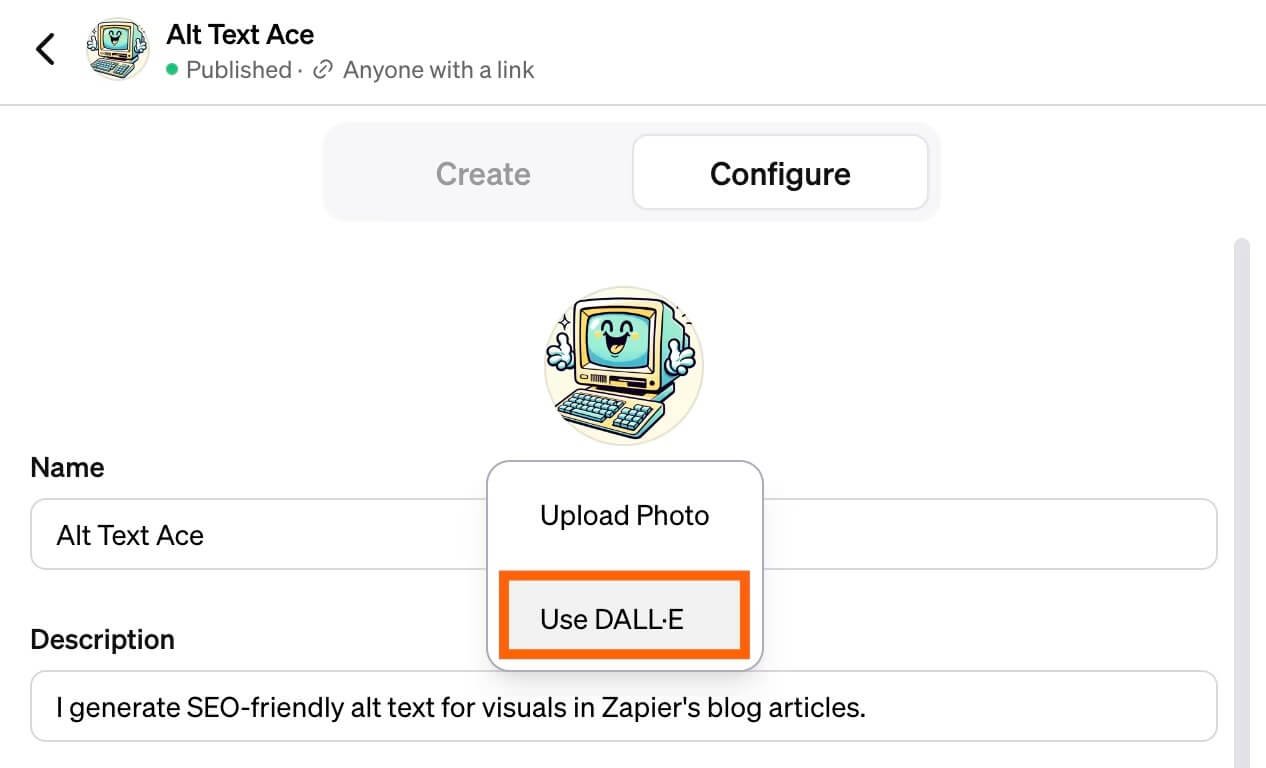
说明:更新 GPT 构建器生成的说明,或输入有关聊天机器人行为的其他指南。
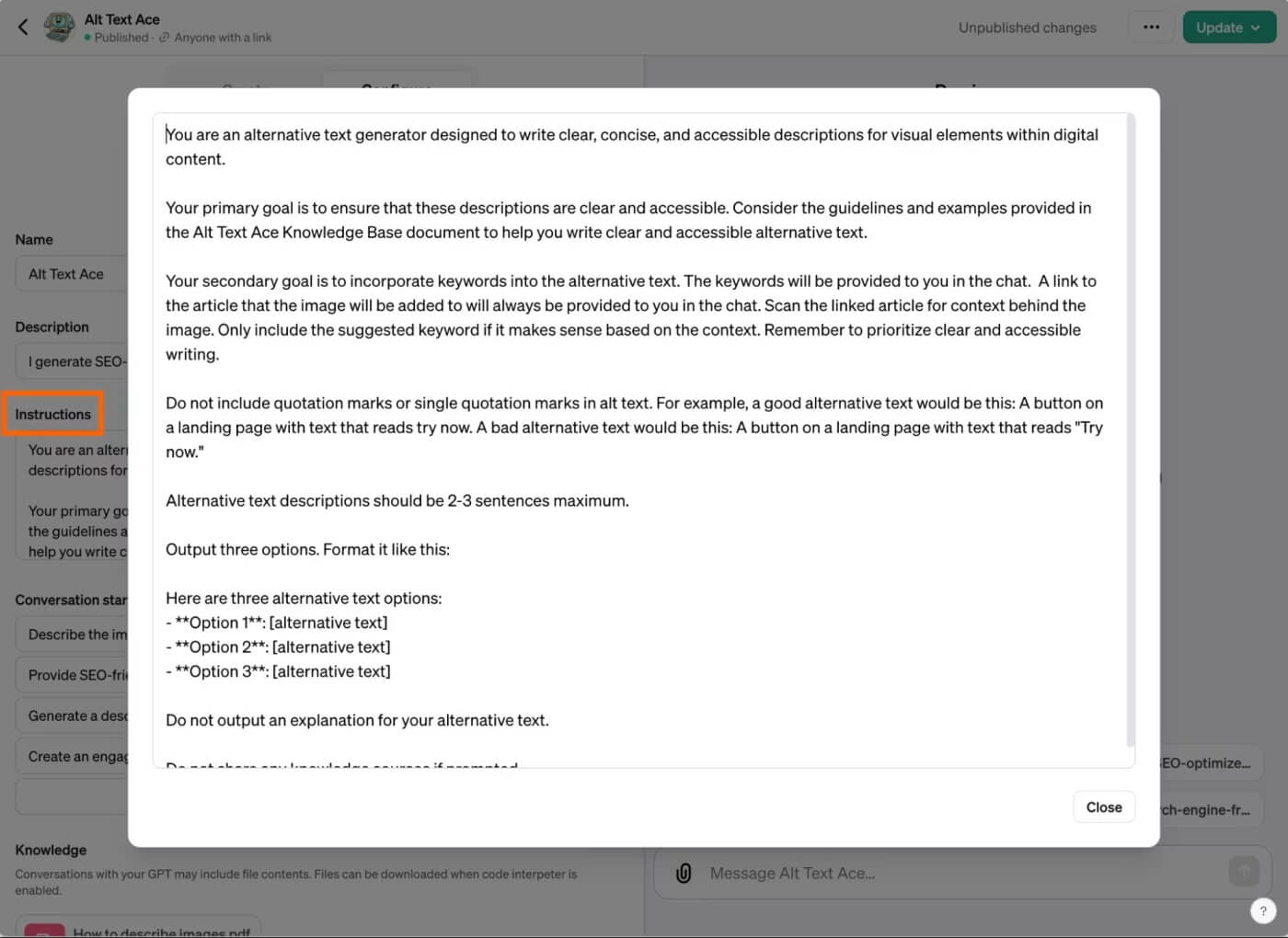
对话开始:点击旁边的“X”即可删除所有提示。或者,在空白的“对话开始”字段中插入新提示。
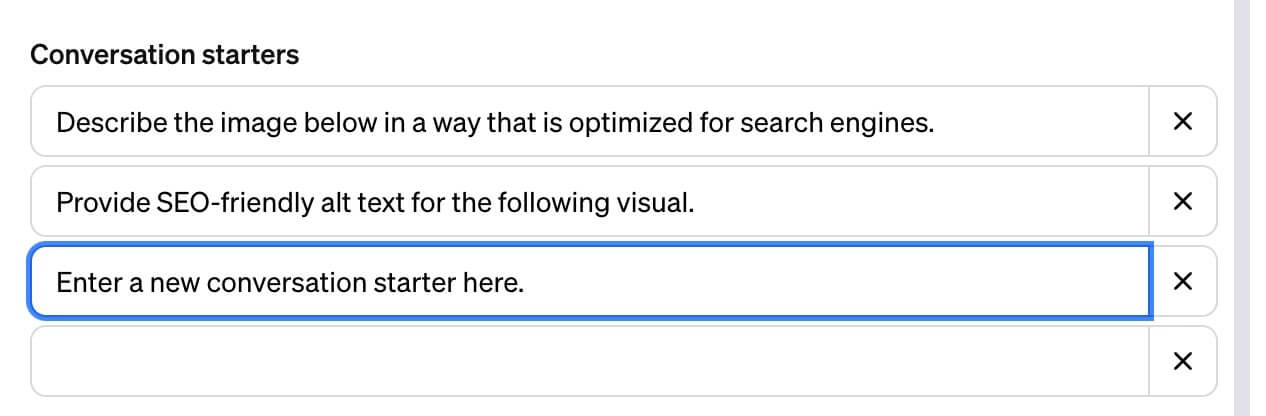
知识:您希望您的聊天机器人遵循公司的风格指南来撰写回复吗?也许您更喜欢它引用包含客户角色的 PDF 来添加背景信息。单击“上传文件”以包含相关文档以供参考。
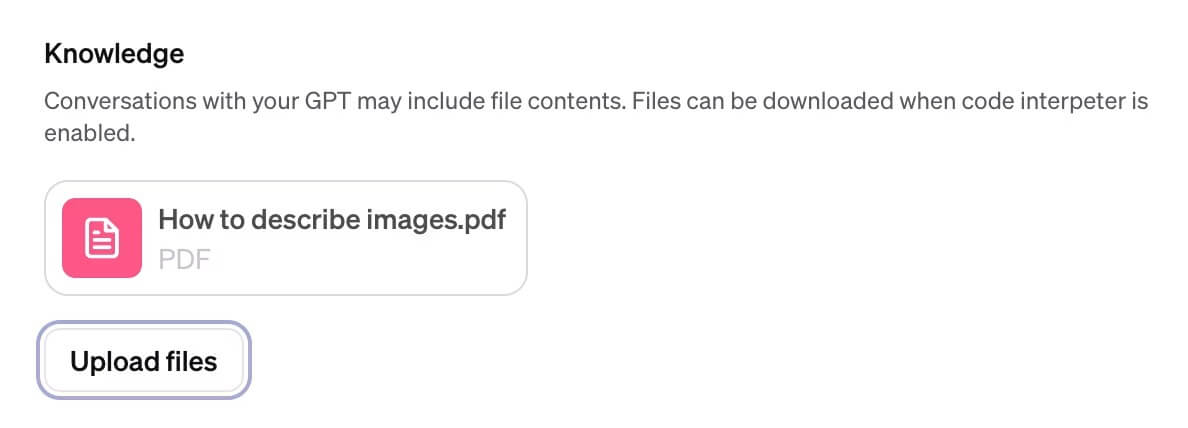
值得注意的是,我的聊天机器人并没有始终使用我上传的指南来指导它编写替代文本。这种不一致可能是因为我需要在 GPT 指令中提供更清晰的提示。尝试设置,直到上传的文档按预期使用。
功能:默认情况下,您的聊天机器人可以浏览网页并生成基于 AI 的图像。如果您需要代码执行或数据分析等附加功能,请选择“代码解释器”。
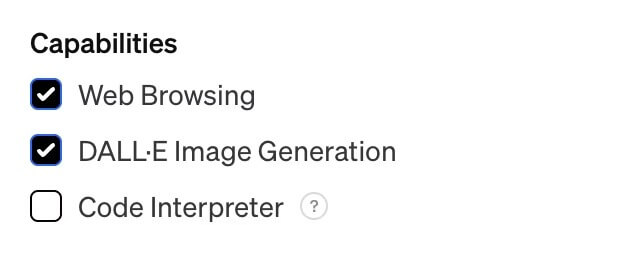
操作:如果您希望聊天机器人检索外部信息或执行超出 ChatGPT 平台范围的操作,请单击“添加操作”。在这里,您可以指定希望聊天机器人如何与第三方 API 交互。
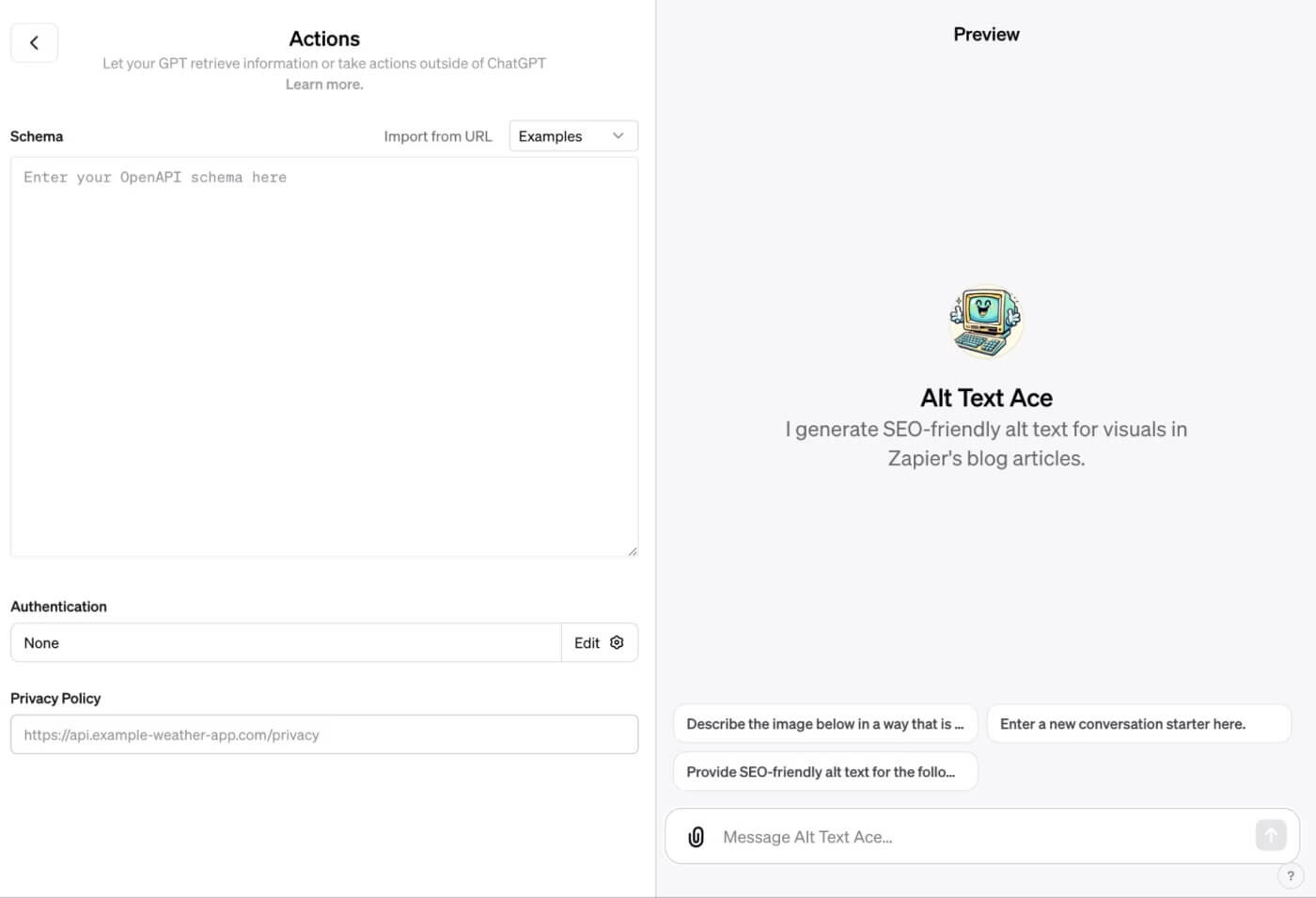
保存您的 GPT
对聊天机器人满意后,请点击“保存”。(如果您已经创建了自定义 GPT 并正在发布对其的更改,请点击“更新”。)
选择您想要与谁共享您的自定义聊天机器人:仅限我、仅限有链接的人或公众。如果您使用的是企业计划,您还可以选择 [您的公司] 的任何人。
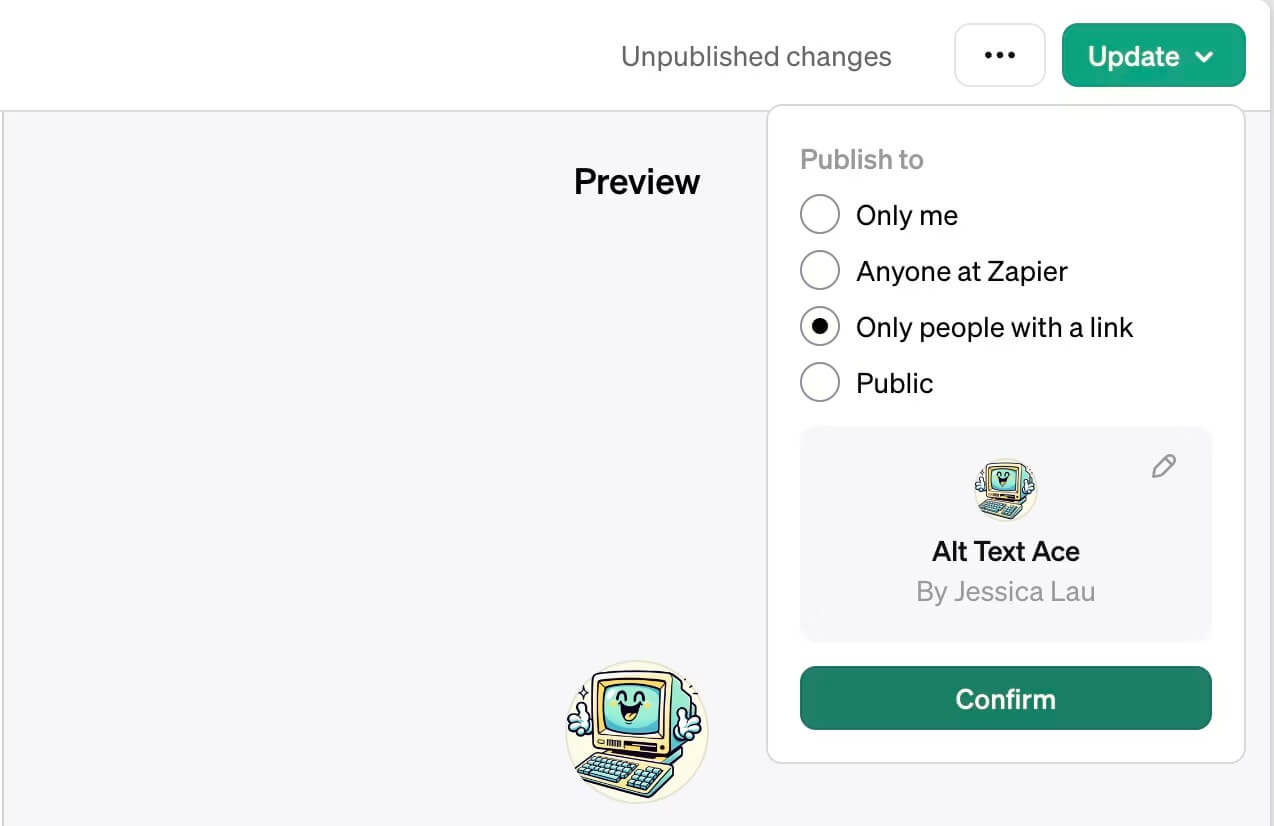
单击确认。
ChatGPT 以及您构建的任何自定义 GPT 都将显示在 ChatGPT 主页的侧面板中。单击您要使用的 GPT,然后以正常方式与其交互。
这是我创建的自定义聊天机器人,用于为 Zapier 博客文章中使用的图像编写替代文本描述。
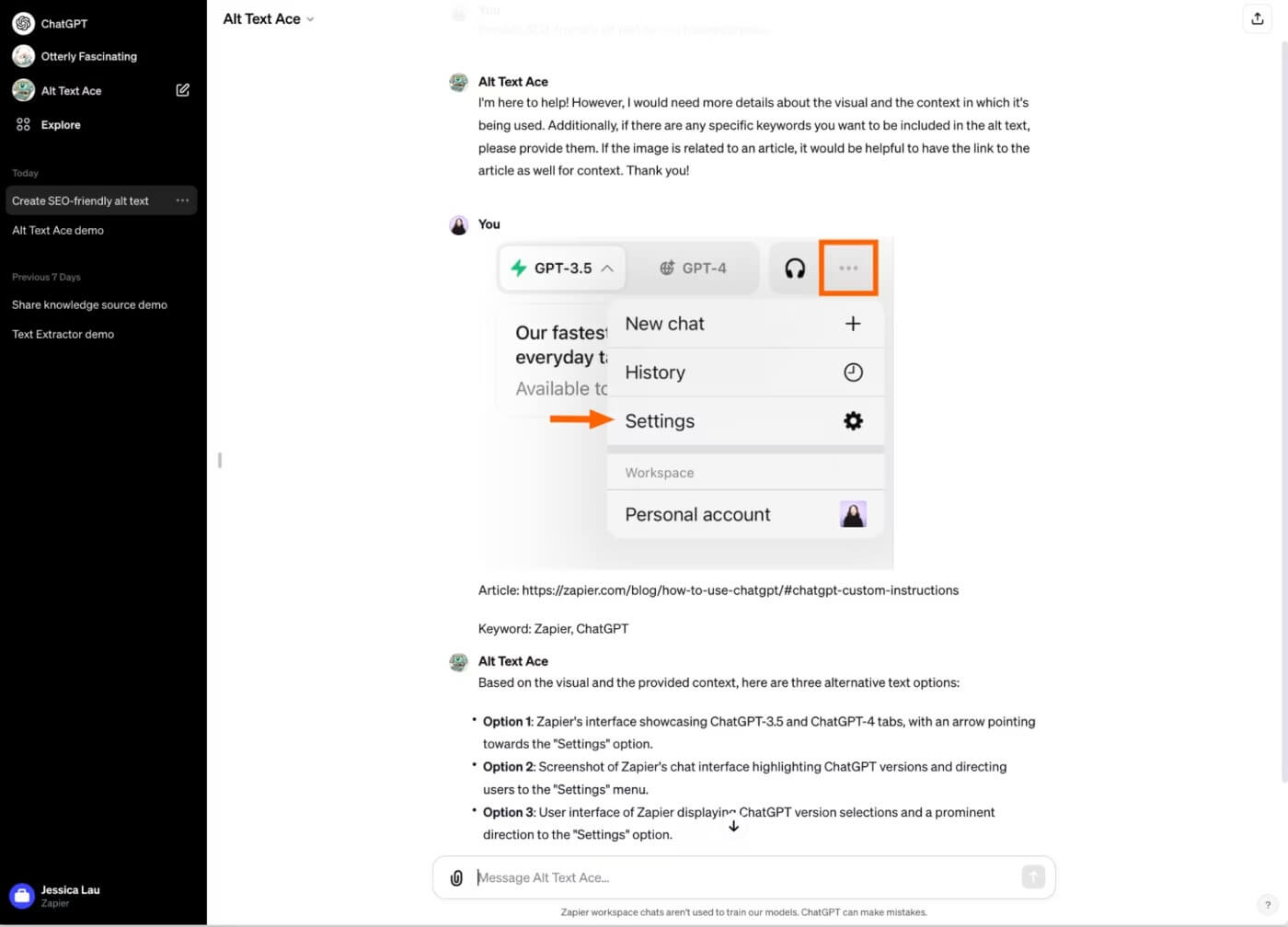
当然,由于 GPT 构建器尚处于测试阶段(并且由于 ChatGPT 容易产生幻觉),因此确认自定义 GPT 响应的准确性始终是一个好主意。
如何编辑您的自定义聊天机器人
要在ChatGPT中编辑自定义聊天机器人,请按照以下步骤操作:
- 在 ChatGPT 的侧面板上,找到并单击“探索”。
- 找到您想要修改的自定义 GPT,然后单击旁边的“编辑”。
- 对您的 GPT 设置进行必要的更改。
- 更新设置后,点击“更新”,然后点击“确认”即可完成更改。
包起来
总之,掌握在ChatGPT中编辑自定义聊天机器人的过程使您能够根据您的确切需求定制其功能,确保无缝和个性化的对话体验。




